產品說明0
DFR原廠 micro:IO Extend、掌控板、IO擴展板 (MBT0008)
IO Extender for micro:bit


IO Extender for micro:bit是一款使用簡單、高性價比的micro:bit周邊配件。它不僅引出了micro:bit主板的全部IO口,還為“HuskyLens AI攝像頭”設計了專用接口。為HuskyLens提供了穩定的5V電壓供電。經過大量的測試,HuskyLens在各種模式下均能穩定運行。
擴展板背面,用絲印列出了每個IO口的主要功能。即便在沒有參考資料的情況下,也能快速上手使用。
注意:使用HuskyLens時,請使用擴展板上的USB口供電,micro:bit主板供電較弱,哈士奇無法正常運行。

技術規格
- 供電:5V MicroUSB接口
- IO擴展口(3.3V):P3 P0 P4 P5 P6 P7 P1 P8 P9 P10 P11 P12 P13 P14 P15 P16 P19 P20
- I2C接口(3.3V):×2
- HuskyLens專用I2C接口(5V):×1
- 蜂鳴器:×1
- 尺寸:66.0mm x 50.5mm
特性
- 接口豐富,按Gravity標準引出了micro:bit的所有IO口以及兩路I2C接口。
- HuskyLens專用I2C接口,為HuskyLens提供穩定的5V電源供應。
- 背部絲印標註了每個IO口功能,方便查詢。
相關文件
【micro:IO Extend / micro:bit IO擴展板】
項目1-LED燈控制
項目簡介
使用IO Extender for micro:bit V2.0的IO口模擬生活中開關燈,通過學習本例程熟悉產品的基本使用方法。
配件清單
| 名稱 | 數量 |
| 數字食人魚紅色LED發光模塊 | 1 |
| 數字大按鈕模塊綠色 | 1 |
| micro:bit | 1 |
| IO Extender for micro:bit v2.0 | 1 |
硬件連接
如下圖:
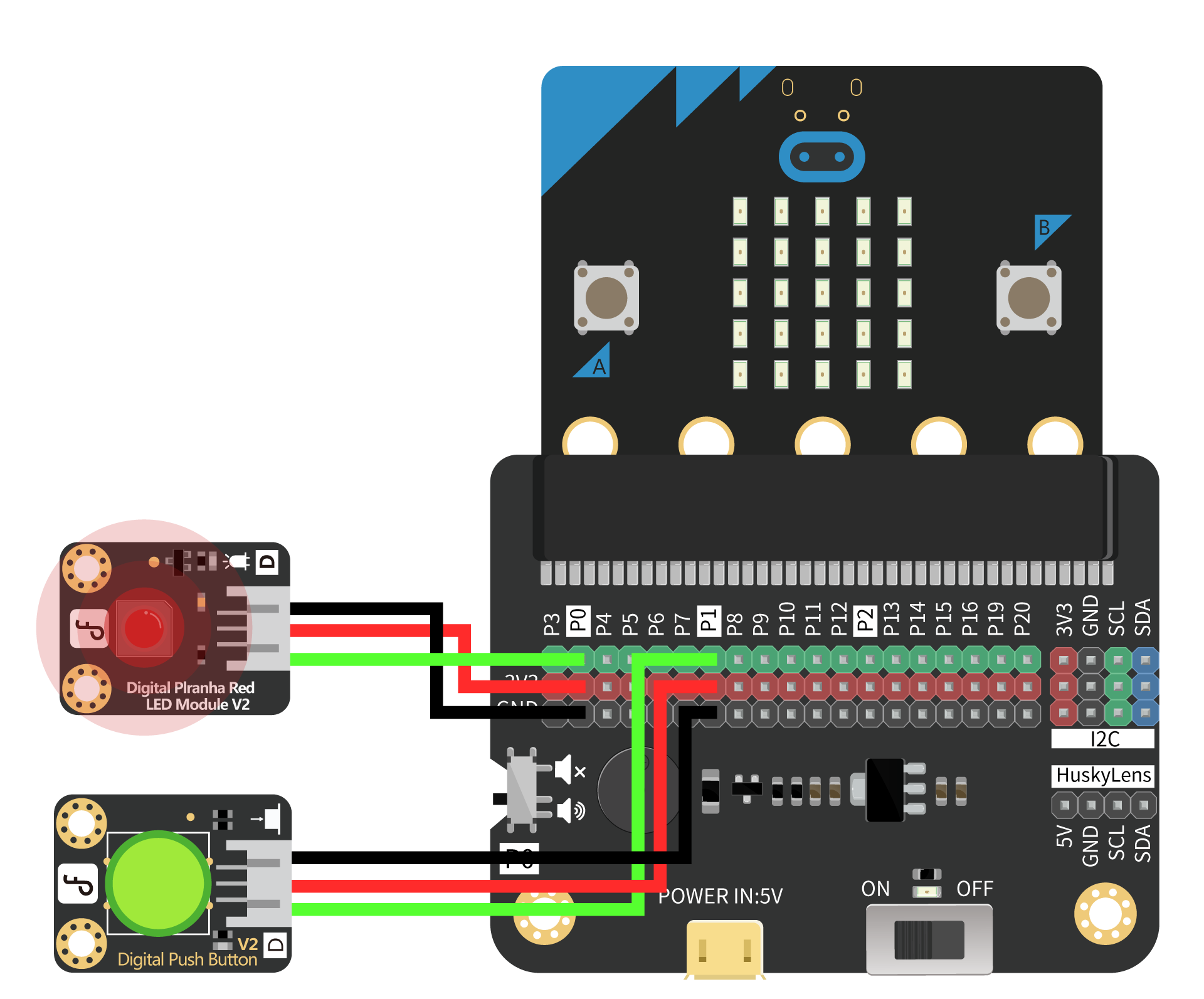
程序設計
當開關按下鬆開後點亮LED燈,在一次按下鬆開後關閉LED燈,在本例程中使用兩個while循環檢測按鍵是否完成按下鬆開動作,while循環中的延時用於按鍵消抖。
程序截圖
如下圖:
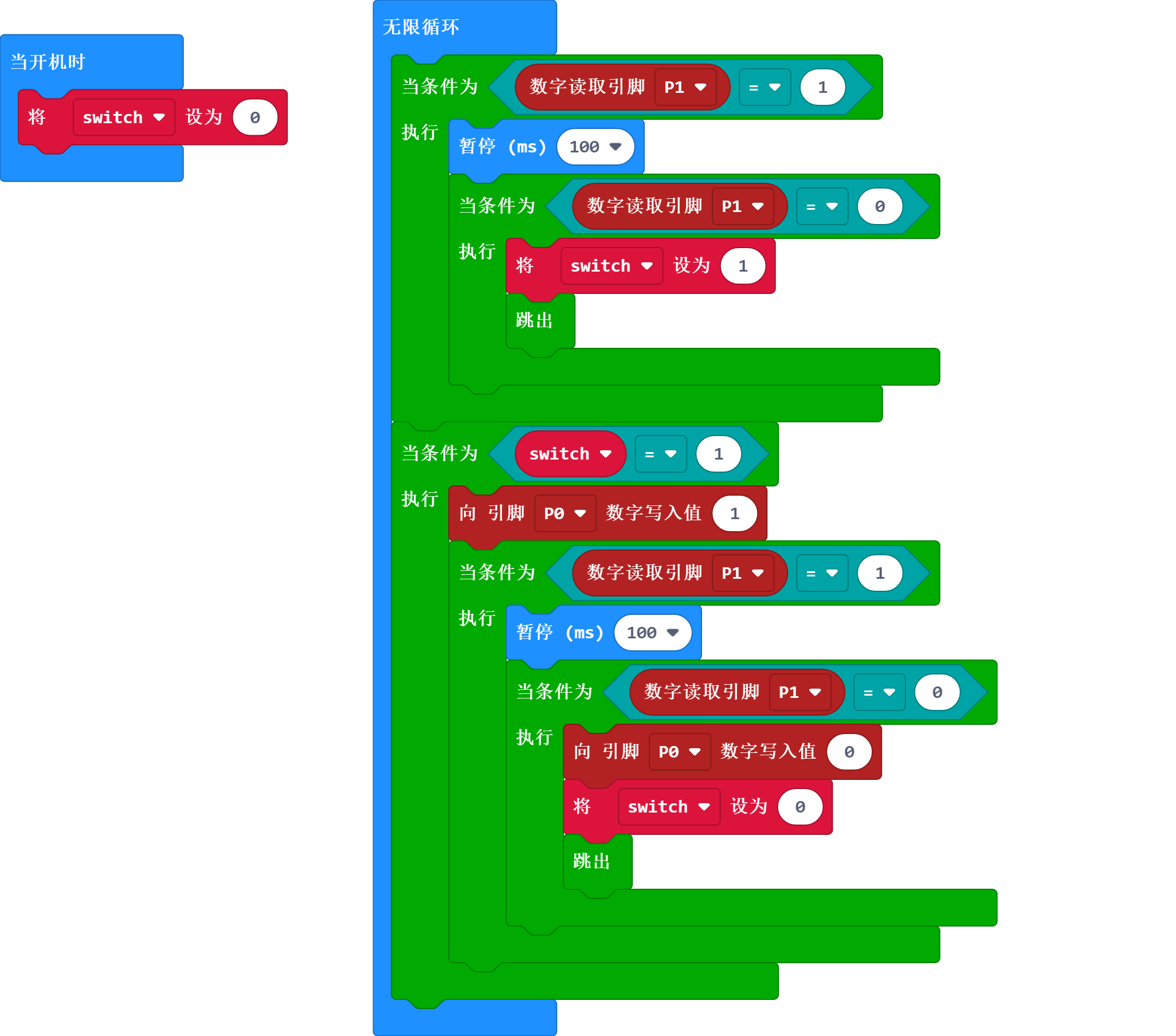
程序鏈接:https://makecode.microbit.org/_2jAepeTzC0zb

HuskyLens項目
HuskyLens項目準備
- 在搜索框中輸入https://github.com/DFRobot/pxt-DFRobot_HuskyLens,也可以輸入“ HuskyLens ” ,然後點擊搜索按鈕(搜索框右邊的放大鏡按鈕),就能看到HuskyLens插件,然後點擊它,就能添加HuskyLens的插件。
- 接口與按鍵
- HuskyLens與micro:bit 的通信接口採用I2C接口,如何將HuskyLens通信模式設置為I2C,首先左右撥動功能按鍵找到常規設置,然後長按功能按鍵進入常規設置二級菜單,在左右撥動功能按鍵找到協議種類單擊功能按鍵進入協議種類菜單,左右撥動功能按鍵找到I2C,單擊功能按鍵選擇,在選擇保存返回,即可把HuskyLens的通訊模式設置為I2C。
本例程只講解部分HuskyLens功能,更多內容請參考HUSKYLENS人工智能攝像頭.
【硬件連接】
小提示: HuskyLens需要連接在HuskyLens專用I2C接口,HuskyLens接口採用了5V電壓供電,能確保HuskyLens穩定運行,如圖所示:

項目1-音樂魔鏡
項目簡介
使用HuskyLens人臉識別製作一個音樂魔鏡,當魔鏡中出現已學習過的人臉和沒有學習過的人臉時,在micro:bit LED矩陣上顯示不同的表情同時蜂鳴器播放不同的音樂。
配件清單
| 名稱 | 數量 |
| HuskyLens | 1 |
| micro:bit | 1 |
| IO Extender for micro:bit v2.0 | 1 |
HuskyLens 人臉識別功能演示
1、向左撥動“功能按鍵”,直至屏幕頂部顯示“人臉識別”。
2、把HuskyLens對準有人臉的區域,屏幕上會用白色框自動框選出檢測到的所有人臉,並分別顯示“人臉”字樣。
將HuskyLens屏幕中央的“+”字對準需要學習的人臉,短按“學習按鍵”完成學習。如果識別到相同的臉,則屏幕上會出現一個藍色的框並顯示”人臉:ID1“。這說明已經可以進行人臉識別了。
程序設計
HuskyLens識別已學習的人臉時播放音樂“ode”並在micro:bit 上顯示笑臉表情,識別沒有學習的人臉時播放音樂“funk”並在micro:bit 上顯示哭臉表情。
程序截圖
如下圖:
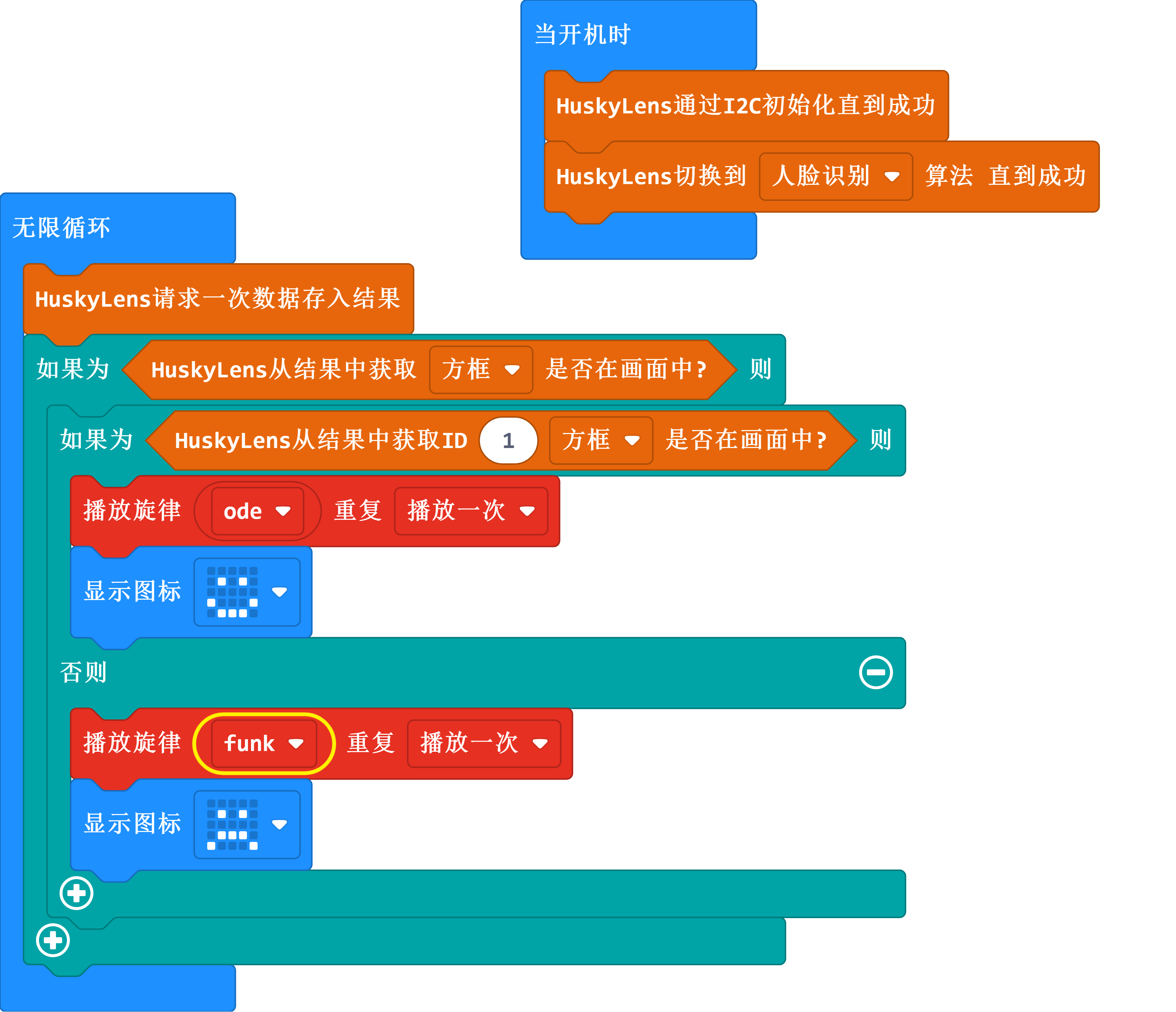
程序鏈接:https://makecode.microbit.org/_T8EgAK60AEat
項目2-色彩鋼琴
項目簡介
使用HuskyLens顏色識別功能製作一架有趣的色彩鋼琴,用彩色卡紙製作琴鍵,通過識別已學習的7種不同顏色,播放顏色對應的鋼琴音符。
配件清單
| 名稱 | 數量 |
| HuskyLens | 1 |
| micro:bit | 1 |
| IO Extender for micro:bit v2.0 | 1 |
| 彩色卡紙 | 7 |
HuskyLens 顏色識別功能演示
操作設置
-
向左或向右撥動“功能按鍵”,直至屏幕頂部顯示“顏色識別”。
-
長按“功能按鍵”,進入顏色識別功能的二級菜單參數設置界面。
-
向左或向右撥動“功能按鍵”,選中“學習多個”,然後短按“功能按鍵”,接著向右撥動“功能按鍵”打開“學習多個”的開關,即:進度條顏色變藍,進度條上的方塊位於進度條的右邊。再短按“功能按鍵”,確認該參數。
-
向左撥動“功能按鍵”,選中“保存並返回“,短按”功能按鍵“,屏幕提示”是否保存參數?“,默認選擇”確認“,此時短按”功能按鍵“,即可保存參數,並自動返回到顏色識別模式。
學習與識別
-
偵測顏色
將HuskyLens屏幕中央的“+”字對準目標顏色塊,屏幕上會有一個白色方框,自動框選目標顏色塊。調整HuskyLens與顏色塊的角度和距離,讓白色方框盡量框住整個目標色塊。
-
學習顏色
偵測到顏色後,按下“學習按鍵”學習第一種顏色,然後鬆開“學習按鍵”結束學習,屏幕上有消息提示:“再按一次繼續,按其他按鍵結束”。如要繼續學習下一種顏色,則在倒計時結束前按下“學習按鍵”,可以繼續學習下一種顏色。如果不再需要學習其他顏色了,則在倒計時結束前按下”功能按鍵”即可,或者不操作任何按鍵,等待倒計時結束。HuskyLens顯示的顏色ID與學習顏色的先後順序是一致的,也就是:ID會按順序依次標註為“ID1”,“ID2”,“ID3”,以此類推,並且不同顏色對應的邊框顏色也不同。
-
識別顏色
如HuskyLens遇到相同或近似的顏色,屏幕上會有彩色邊框框選出色塊,並顯示該顏色的ID,邊框的大小隨顏色塊的面積一起變化,邊框會自動跟踪色塊。多種不同的顏色可以同時識別並追踪,不同顏色對應的邊框顏色也不同。
當出現多個相同顏色的色塊時,相隔的色塊不能被同時識別,只能一次識別一個色塊。
小提示: 環境光線對顏色識別的影響很大,對於相近的顏色,HuskyLens有時會誤識別。建議保持環境光線的穩定,在光線適中的環境中使用此功能。
程序設計
HuskyLens識別已學習的不同顏色,蜂鳴器播放識別顏色對應的音調,顏色對應的音調和ID如下表。
程序截圖
如下圖:
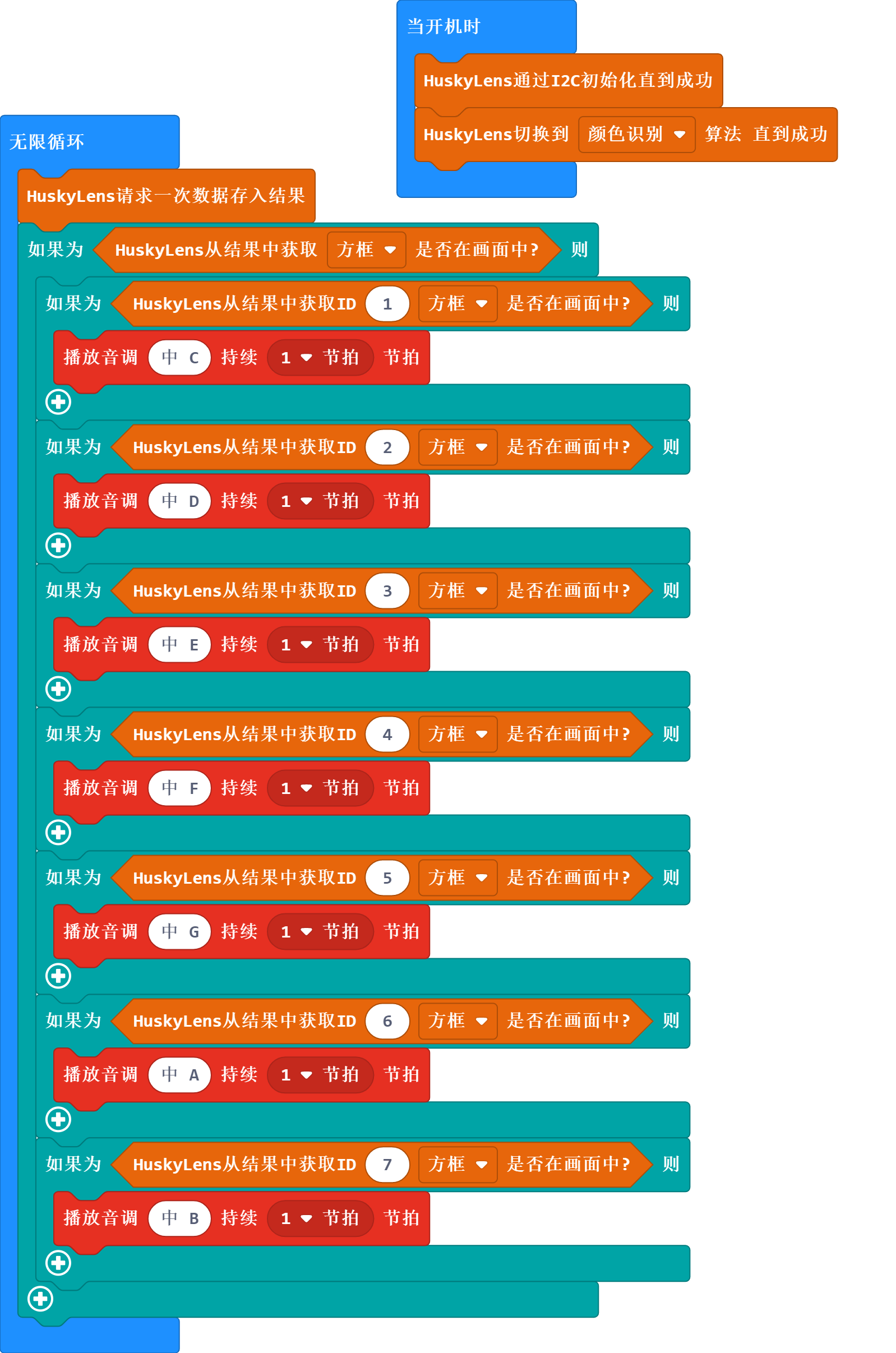
程序鏈接:https://makecode.microbit.org/_EXWfPW1AyHdm
項目3-自助超市收銀機
項目簡介
使用HuskyLens標籤識別功能,通過識別商品上已學習的標籤,模擬超市中的自助收銀功能

配件清單
| 名稱 | 數量 |
| HuskyLens | 1 |
| micro:bit | 1 |
| IO Extender for micro:bit v2.0 | 1 |
| 二維碼標籤 | 3 |
相關資訊
HuskyLens 標籤識別功能演示
操作設置
-
向左或向右撥動“功能按鍵”,直至屏幕頂部顯示“標籤識別”。
-
長按“功能按鍵”,進入標籤識別功能的二級菜單參數設置界面。
-
向左或向右撥動“功能按鍵”,選中“學習多個”,然後短按“功能按鍵”,接著向右撥動“功能按鍵”打開“學習多個”的開關,即:進度條顏色變藍,進度條上的方塊位於進度條的右邊。再短按“功能按鍵”,確認該參數。
-
向左撥動“功能按鍵”,選中“保存並返回“,短按”功能按鍵“,屏幕提示”是否保存參數?“,默認選擇”確認“,此時短按”功能按鍵“,即可保存參數,並自動返回到標籤識別模式。
學習與識別
HuskyLens只能識別如下圖中二維碼,本項目從中任選三個貼在商品上即可。
-
偵測標籤
當HuskyLens檢測到二維碼標籤時,屏幕上會用白色框自動框選出檢測到的所有二維碼標籤。
-
學習標籤
將HuskyLens屏幕中央的“+”字對準需要學習的標籤,短按或長按“學習按鍵”完成第一個標籤的學習。鬆開”學習按鍵“後,屏幕上會提示:”再按一次按鍵繼續!按其他按鍵結束“。如要繼續學習下一個標籤,則在倒計時結束前按下“學習按鍵”,可以繼續學習下一個標籤。如果不再需要學習其他標籤了,則在倒計時結束前按下”功能按鍵”即可,或者不操作任何按鍵,等待倒計時結束。
標籤ID與錄入標籤先後順序是一致的,也就是:學習過的標籤會按順序依次標註為“標籤:ID1”,“標籤:ID2”,“標籤:ID3”,以此類推,並且不同的標籤對應的邊框顏色也不同。
-
識別標籤
HuskyLens再次遇到學習過的標籤時,在屏幕上會有彩色的邊框框選出這些標籤,並顯示其ID。邊框的大小會隨著二維碼標籤的大小進行變化,邊框自動追踪這些二維碼標籤。
程序設計
按下A鍵進行商品識別,按下B鍵結算價格並在micro:bit LED矩陣上顯示,例如按下A鍵識別水杯上的二維碼,按下B鍵結算商品價格並在micro:bit 的LED矩陣上顯示。
商品價格
| 商品名稱 | 價格 |
| 水杯 | 20 |
| 酥餅 | 5 |
| 美工刀 | 15 |
程序截圖
如下圖:
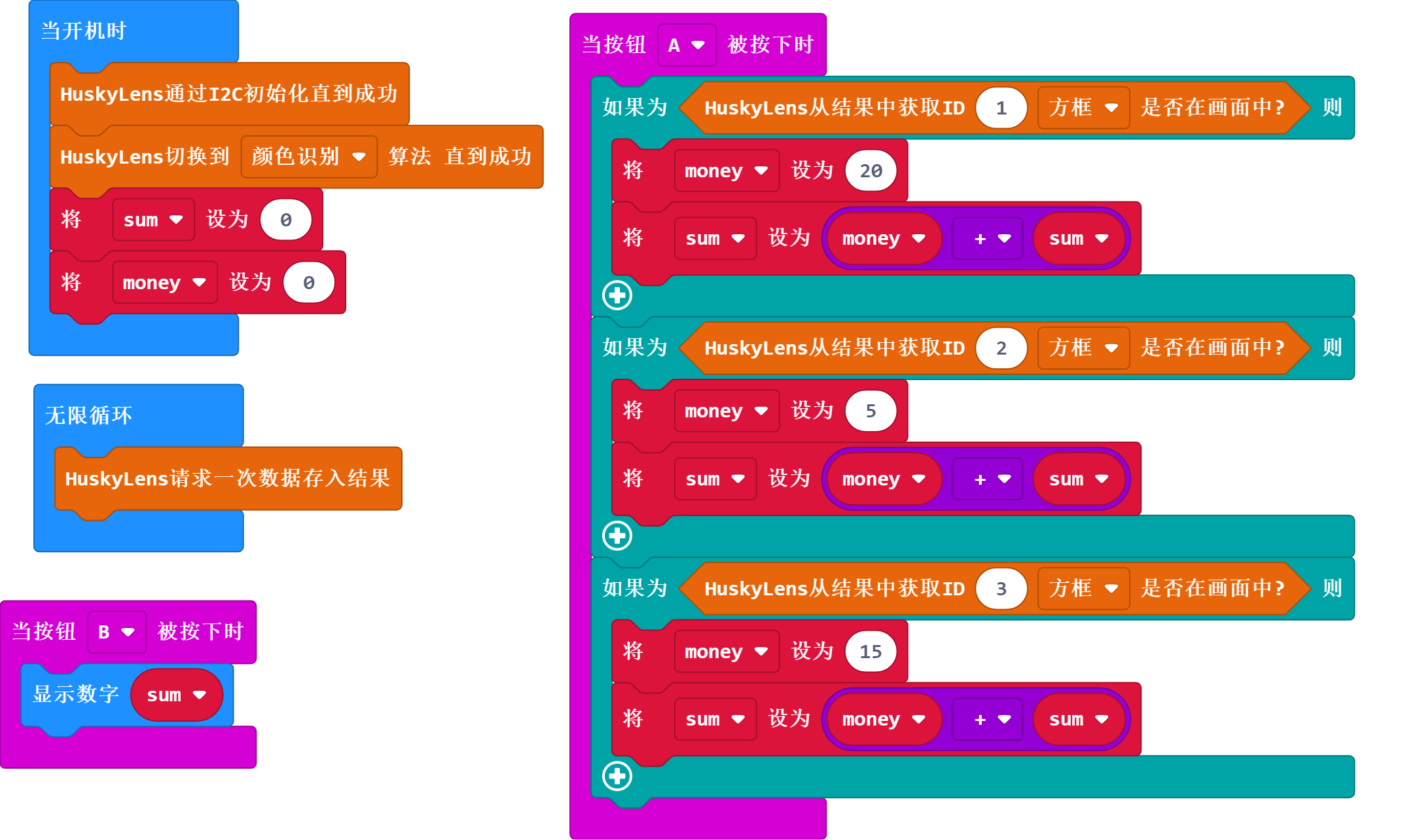
程序鏈接:https://makecode.microbit.org/_CYx3HmKqT2Yw